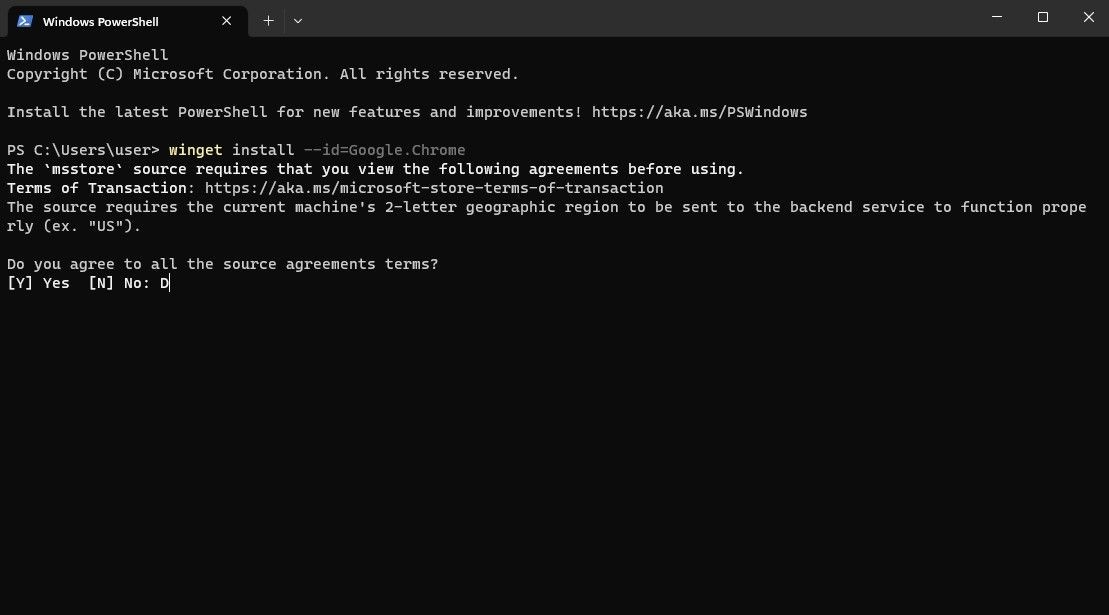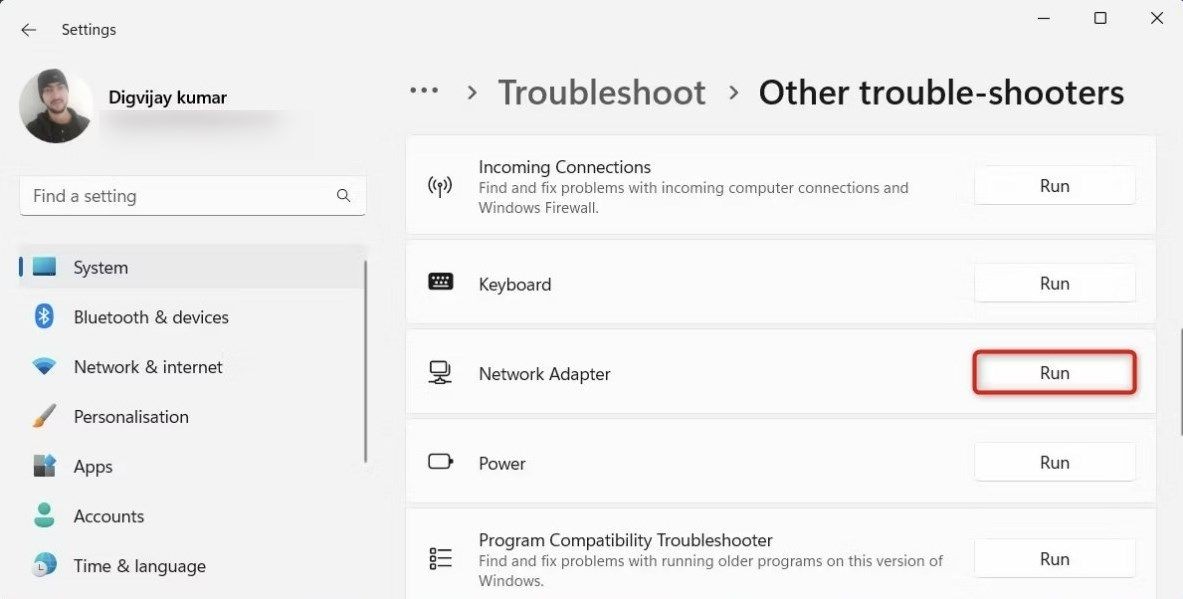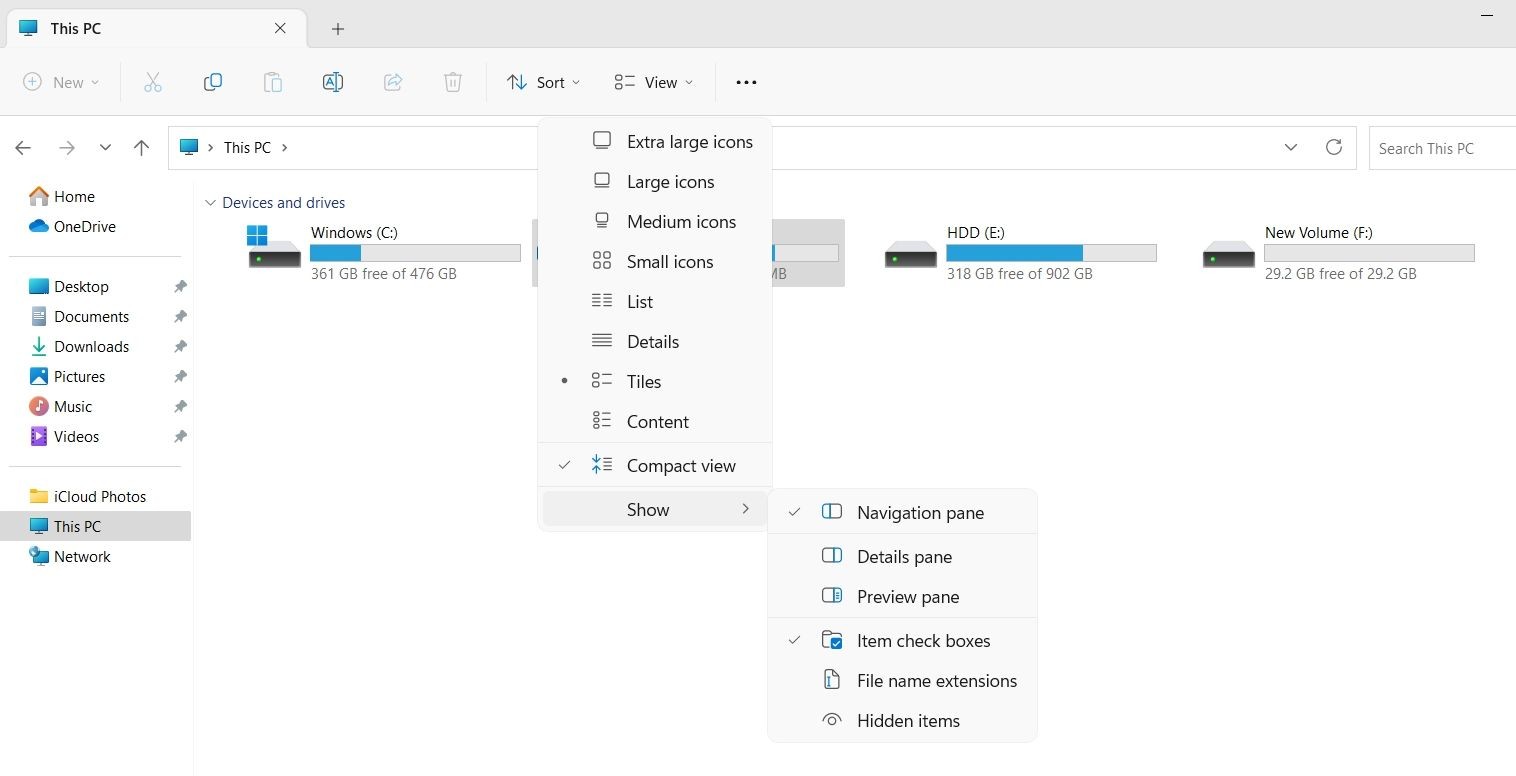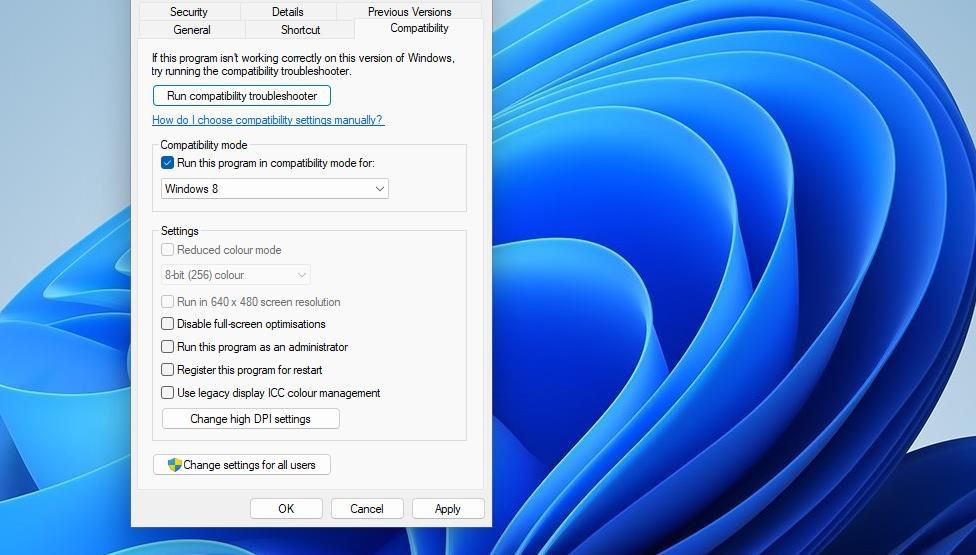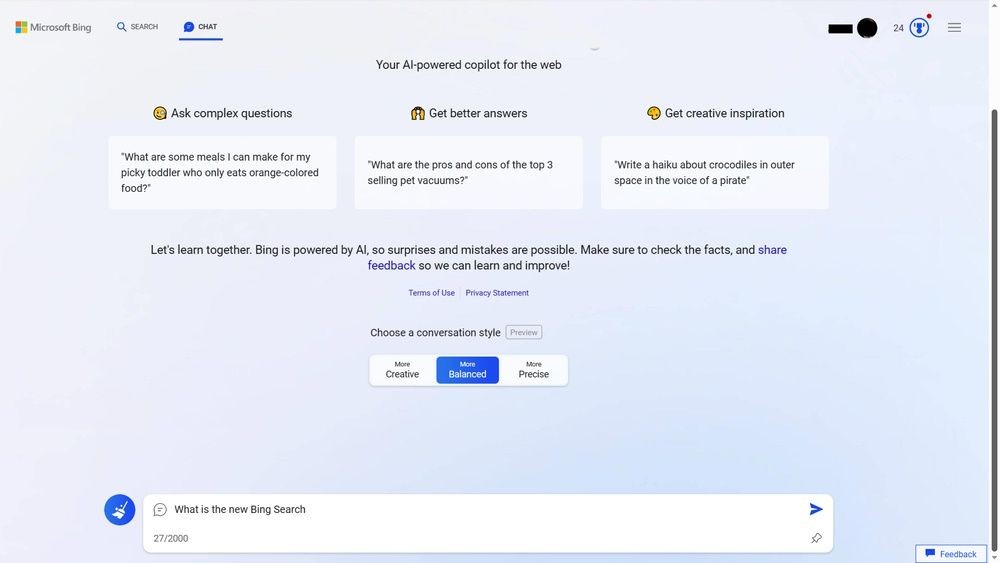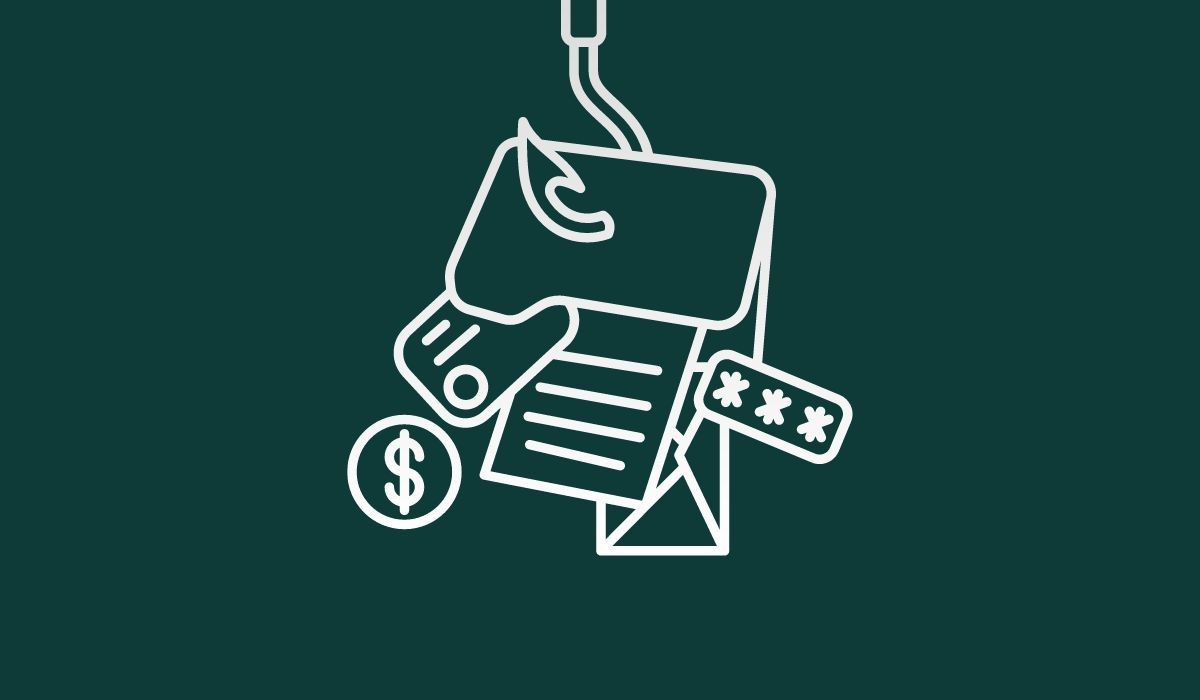Contents
Windows 11 có tiện ích thời tiết trên thanh tác vụ, nhưng nó chỉ hiển thị thời tiết hiện tại và không thể di chuyển vào khay hệ thống. Nếu bạn muốn truy cập nhanh chóng và tiện lợi vào thông tin thời tiết hiện tại và dự báo từ khay hệ thống, bạn có thể sử dụng hai ứng dụng của bên thứ ba: WeatherMate và Weather Bar.
Sử dụng WeatherMate để Thêm Biểu Tượng Thời Tiết vào Khay Hệ Thống
WeatherMate là một ứng dụng di động giúp thêm biểu tượng nhiệt độ của một địa điểm vào khay hệ thống. Khi nhấp vào biểu tượng này, một bảng nhỏ sẽ hiển thị dự báo thời tiết hàng tuần cho địa điểm bạn đã thiết lập. Ứng dụng này còn hoạt động trên các phiên bản Windows cũ từ XP trở đi.
Để thêm biểu tượng WeatherMate vào khay hệ thống, bạn làm theo các bước sau:
- Mở trang tải xuống của WeatherMate và nhấp đúp vào tệp cài đặt.
- Nhấp Chọn để chọn nơi cài đặt WeatherMate.
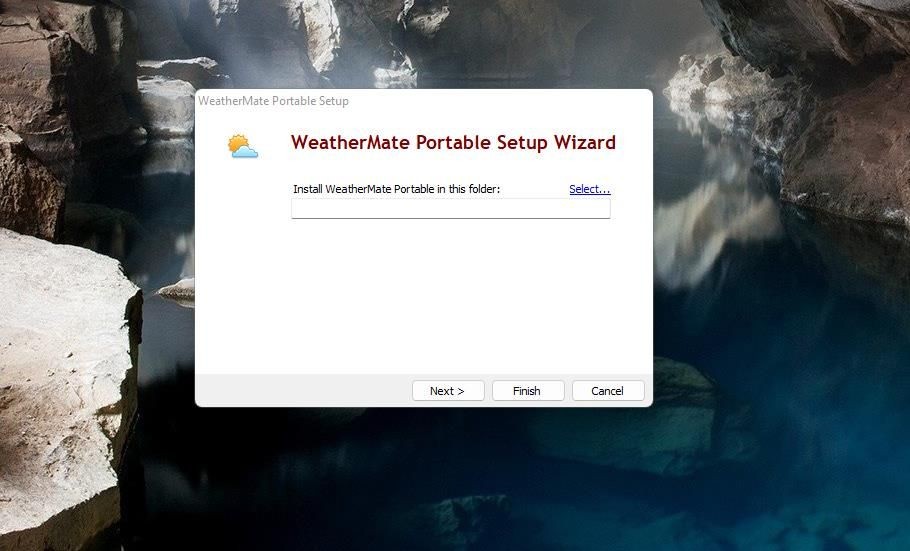 Cửa sổ thiết lập WeatherMate Portable
Cửa sổ thiết lập WeatherMate Portable - Nhấp OK trong cửa sổ Chọn thư mục và chọn Hoàn tất.
- Chọn Đóng để thoát cửa sổ thiết lập và khởi chạy WeatherMate.
Bây giờ, bạn sẽ thấy biểu tượng nhiệt độ của WeatherMate trong khay hệ thống. Nhấp đúp vào biểu tượng này để mở bảng WeatherMate, hiển thị thông tin thời tiết chi tiết hơn cho địa điểm đã thiết lập.
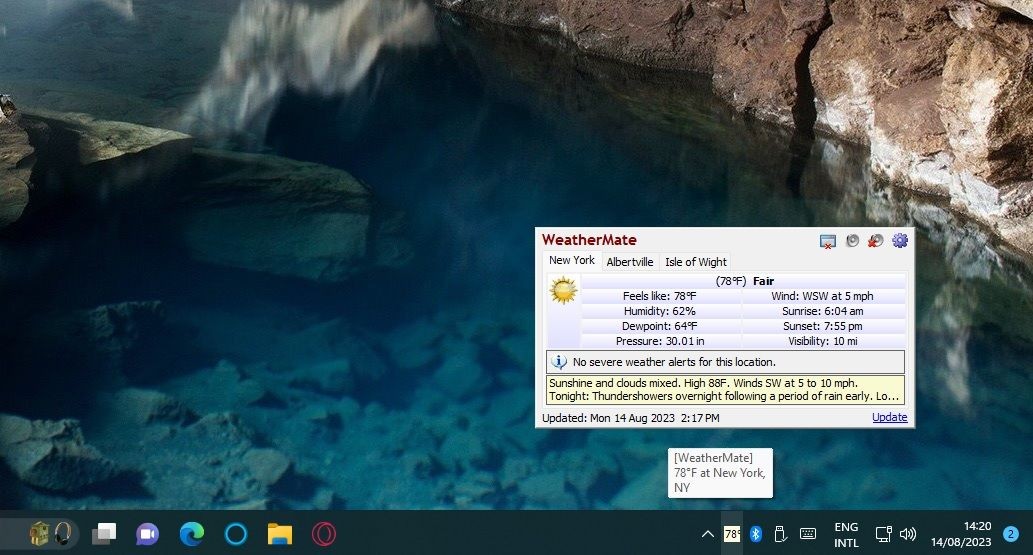 Biểu tượng WeatherMate trong khay hệ thống
Biểu tượng WeatherMate trong khay hệ thống
Để thiết lập địa điểm của bạn, nhấn vào nút bánh răng Click for options trên bảng WeatherMate. Sau đó chọn Locations để mở cửa sổ cho phép bạn chọn nhiều địa điểm tại Mỹ hoặc quốc tế.
Nhấp vào nút radio US hoặc International, chọn bang hoặc quốc gia từ menu thả xuống, sau đó chọn địa điểm cụ thể hơn. Chọn Add > OK để thiết lập địa điểm.
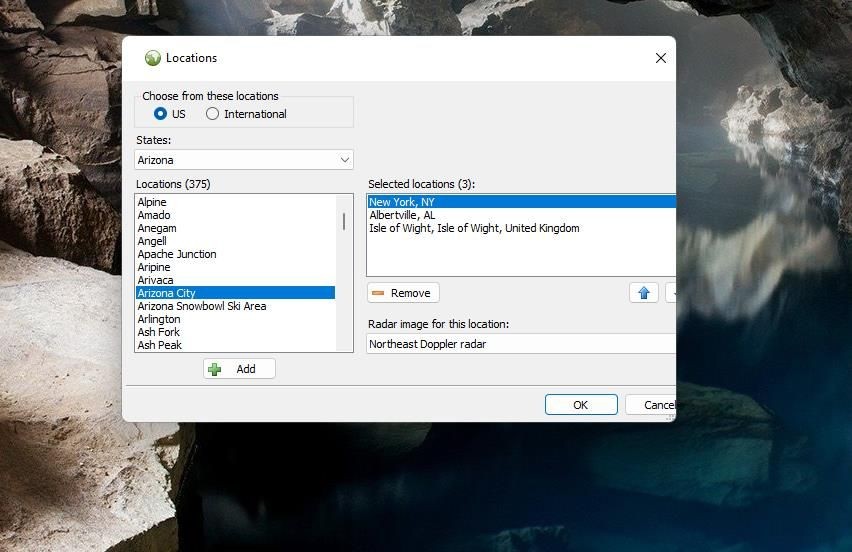 Cửa sổ thiết lập địa điểm của WeatherMate
Cửa sổ thiết lập địa điểm của WeatherMate
Theo mặc định, WeatherMate chỉ hiển thị thông tin thời tiết của ngày hôm nay. Tuy nhiên, bạn có thể thay đổi thành dự báo hàng tuần thông qua cài đặt của ứng dụng.
Nhấp vào biểu tượng bánh răng và chọn Settings. Chọn Weekly detail trong menu thả xuống Forecast trong tab Display và chọn OK. WeatherMate sẽ hiển thị dự báo chi tiết một tuần cho khu vực của bạn.
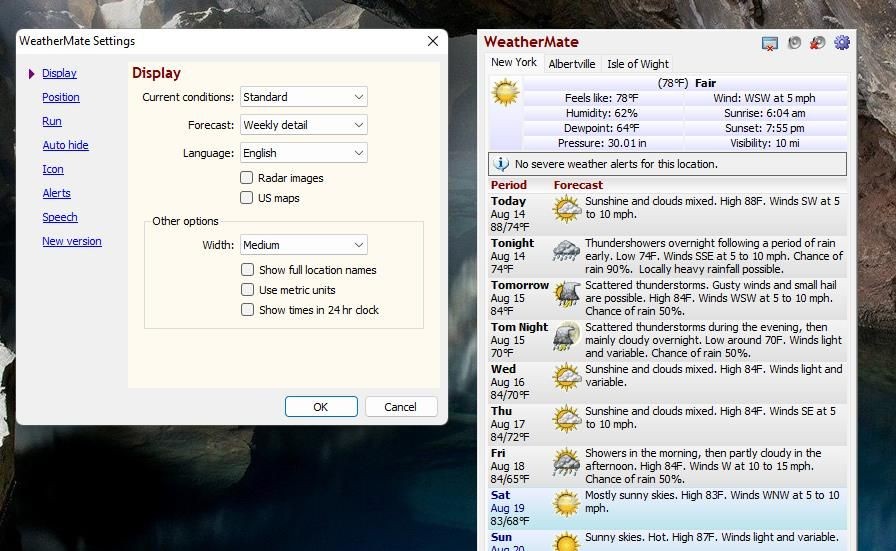 Cài đặt chi tiết hàng tuần và dự báo thời tiết
Cài đặt chi tiết hàng tuần và dự báo thời tiết
Nếu bạn chỉ thấy WeatherMate trong menu tràn góc thanh tác vụ, bạn cần thiết lập biểu tượng của nó để xuất hiện trong góc thanh tác vụ (còn gọi là “khay hệ thống”). Hướng dẫn của chúng tôi về hiển thị và ẩn biểu tượng khay hệ thống trên Windows 11 cung cấp hướng dẫn chi tiết về cách thiết lập biểu tượng góc thanh tác vụ.
Sử dụng Weather Bar để Thêm Biểu Tượng Thời Tiết vào Khay Hệ Thống
Weather Bar là một lựa chọn thay thế cho WeatherMate, cũng hiển thị biểu tượng nhiệt độ của một địa điểm trong khay hệ thống. Tuy nhiên, bảng của Weather Bar hiển thị dự báo lên đến 15 ngày và có hiệu ứng hoạt hình. Đây là cách bạn có thể thêm biểu tượng thông tin thời tiết vào khay hệ thống của Windows 11 với Weather Bar.
Truy cập trang web của Weather Bar, tải xuống tệp cài đặt và nhấp đúp vào nó. Điều này sẽ tự động cài đặt và chạy Weather Bar.
Bây giờ, bạn sẽ thấy biểu tượng nhiệt độ của Weather Bar trong khay hệ thống. Nhấp đúp vào biểu tượng này để xem bảng thời tiết cho địa điểm đã được thiết lập sẵn. Bảng này hiển thị nhiệt độ, lượng mưa, gió và điều kiện thời tiết chung cho từng ngày. Ngoài ra, bạn có thể nhấp vào các dấu chấm dưới cùng của bảng để cuộn qua các dự báo hàng ngày.
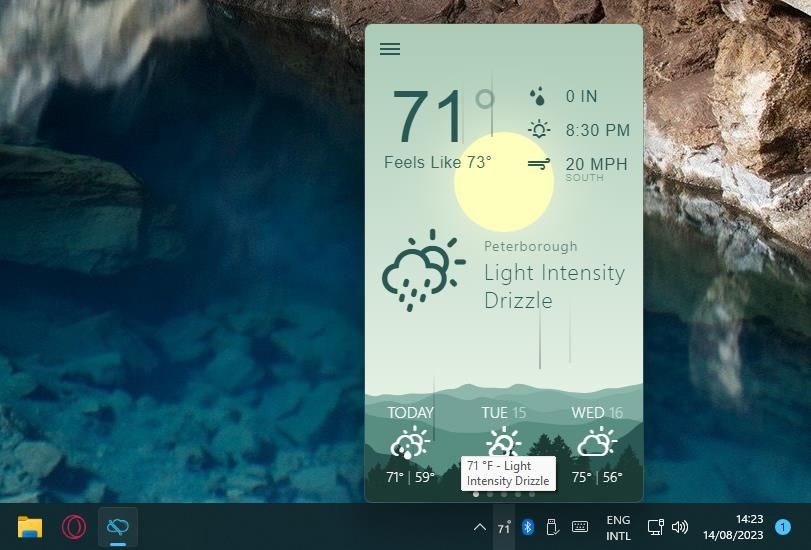 Biểu tượng Weather Bar trong khay hệ thống và bảng thời tiết
Biểu tượng Weather Bar trong khay hệ thống và bảng thời tiết
Bạn có thể thiết lập thông tin thời tiết cho khu vực của mình bằng cách nhấp vào nút menu hamburger trên bảng và chọn New location. Nhập tên thành phố hoặc thị trấn của bạn vào ô tìm kiếm để tìm và chọn nó. Nếu bạn ở làng, địa điểm đó có thể không có sẵn. Trong trường hợp đó, hãy chọn thành phố hoặc thị trấn gần nhất mà bạn có thể. Nhấp Let’s go để thiết lập địa điểm mới.
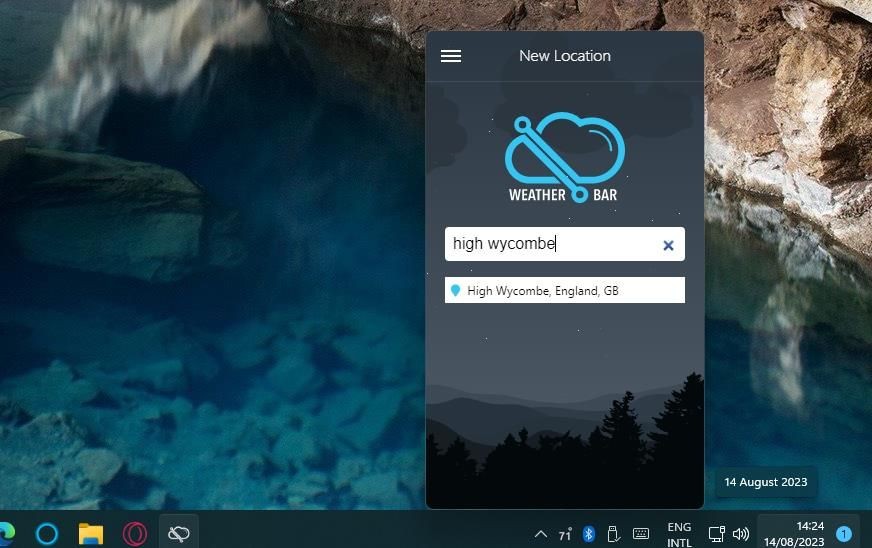 Ô tìm kiếm địa điểm trong Weather Bar
Ô tìm kiếm địa điểm trong Weather Bar
-
WeatherMate có hoạt động trên Windows XP không?
- Có, WeatherMate tương thích với các phiên bản Windows từ XP trở đi.
-
Làm thế nào để thay đổi địa điểm trong WeatherMate?
- Nhấp vào biểu tượng bánh răng trên bảng WeatherMate, chọn Locations, sau đó chọn địa điểm mới và nhấp Add > OK.
-
Weather Bar có hiển thị dự báo thời tiết dài hạn không?
- Có, Weather Bar hiển thị dự báo lên đến 15 ngày.
-
Làm thế nào để thiết lập địa điểm trong Weather Bar?
- Nhấp vào nút menu hamburger trên bảng Weather Bar, chọn New location, nhập tên địa điểm và nhấp Let’s go.
-
Làm thế nào để di chuyển biểu tượng WeatherMate từ menu tràn góc thanh tác vụ vào khay hệ thống?
- Tham khảo hướng dẫn của chúng tôi về hiển thị và ẩn biểu tượng khay hệ thống trên Windows 11.
-
Tôi có thể sử dụng WeatherMate và Weather Bar cùng lúc không?
- Có, bạn có thể cài đặt và sử dụng cả hai ứng dụng cùng lúc.
-
Có cách nào khác để kiểm tra thời tiết trên Windows 11 không?
- Ngoài WeatherMate và Weather Bar, bạn có thể sử dụng tiện ích thời tiết mặc định của Windows 11 trên thanh tác vụ hoặc tìm kiếm thông tin thời tiết trên các trang web.
Kiểm Tra Thời Tiết Từ Khay Hệ Thống trên Windows 11
Tại sao phải để một tiện ích tóm tắt thời tiết một ngày hạn chế chiếm không gian trên thanh tác vụ Windows 11? Các ứng dụng Weather Bar và WeatherMate cung cấp thông tin thời tiết chi tiết hơn so với tiện ích của Windows 11. Việc truy cập trực tiếp vào dự báo từ khay hệ thống cũng giúp bạn tiết kiệm thời gian tìm kiếm thông tin thời tiết địa phương trên các trang web.